
Win10 でマウス ポインターに影がある場合はどうすればよいですか? Win10でマウスポインタの影を消す方法。 Win10 システムを使用している場合、一部のユーザーはマウス ポインターに影があることに気づき、ユーザー エクスペリエンスに影響を与える可能性があります。では、マウス ポインタの影を消すにはどうすればよいでしょうか?以下では、PHPエディタAppleがWin10でマウスポインタの影を消す方法を詳しく紹介します。
Win10 でマウス ポインターの影をオフにする方法
1. 最初のステップでは、デスクトップの左下隅にあるスタート ボタンを開き、設定オプションを開きます。メニューリスト。
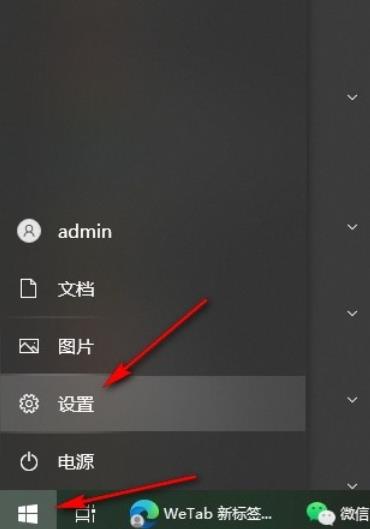
#2. 2 番目のステップでは、Windows 設定ページに入った後、ページ上の [デバイス] オプションをクリックして開きます。
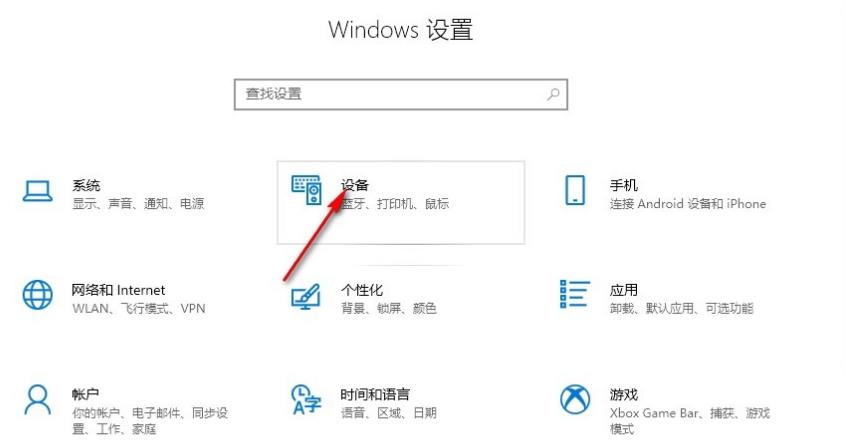
#3. ステップ 3. デバイス設定ページに入ったら、左側のリストにある [マウス] オプションをクリックして開きます。
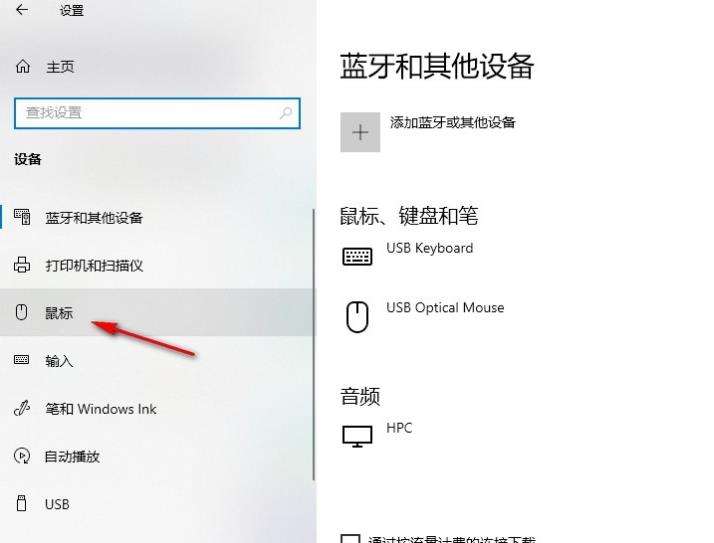
4. ステップ 4. マウス設定ページで、[その他のマウス オプション] を見つけてクリックして開きます。
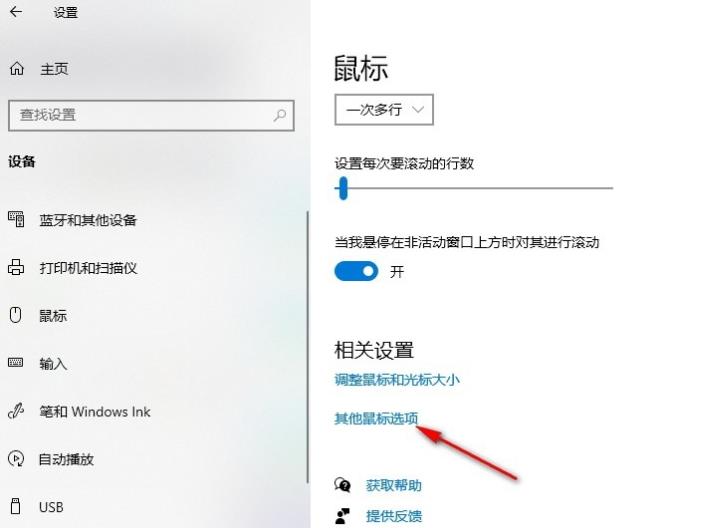
5. ステップ 5. 最後に、ポインター ページの [ポインター シャドウを有効にする] オプションのチェックを外し、[適用] をクリックして [OK] をクリックします。
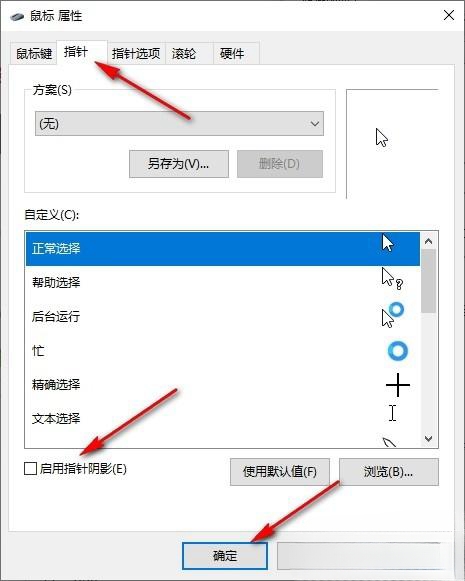
以上がWin10でマウスポインタに影が付いている場合はどうすればよいですか? Win10でマウスポインタの影を消す方法の詳細内容です。詳細については、PHP 中国語 Web サイトの他の関連記事を参照してください。